Epson Expression Home XP-423: Замена картриджей
Замена картриджей: Epson Expression Home XP-423
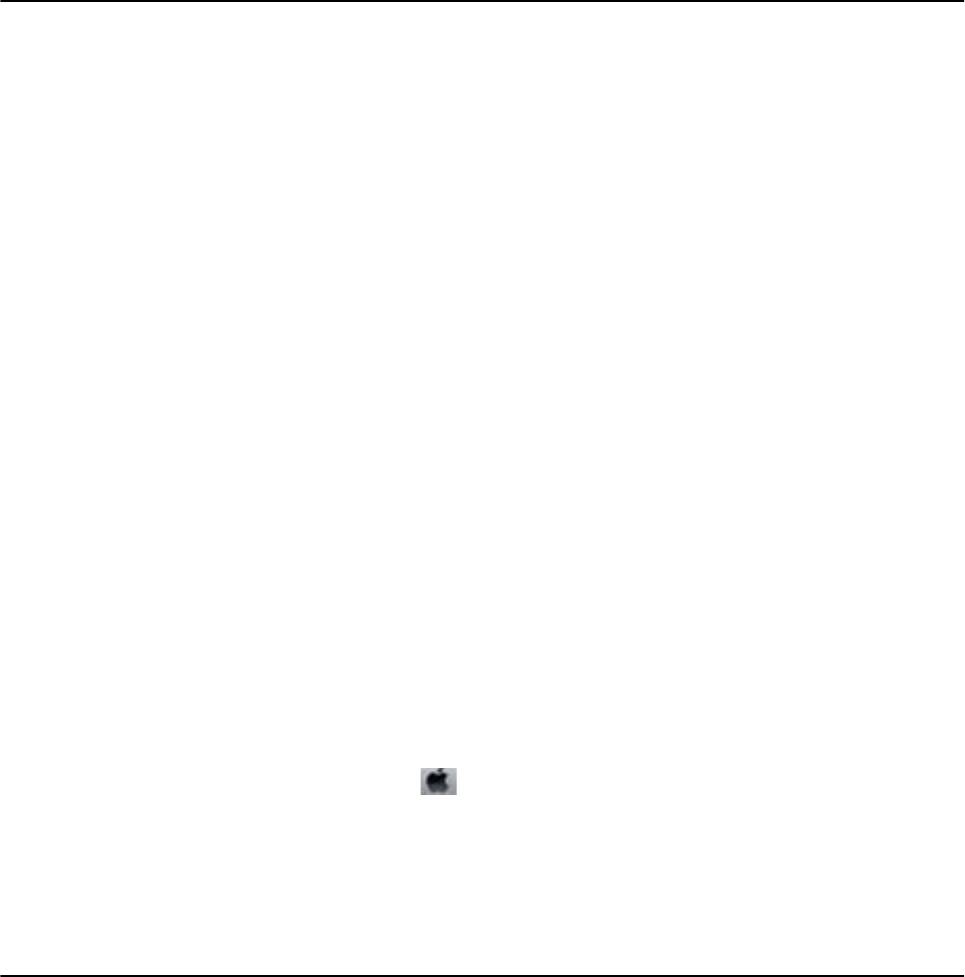
Руководство пользователя
Замена картриджей
Замена картриджей
Проверка уровня чернил
Приблизительный уровень чернил можно проверять на панели управления или на компьютере.
Проверка уровня чернил — Панель управления
1.
Введите Ус т - к а на начальном экране с помощью кнопок
l
и
r
, а затем нажмите кнопку OK.
2. Выберите Ур овн и ч е рн и л c помощью кнопки
l
или
r
, а затем нажмите кнопку OK.
Проверка уровня чернил — Windows
1. Войдите в окно драйвера принтера.
2. Нажмите на EPSON Status Monitor 3 на вкладке Сервис.
Примечание:
Если утилита EPSON Status Monitor 3 отключена, нажмите Расширенные параметры на вкладке Сервис,
после чего выберите Включить EPSON Status Monitor 3.
Соответствующая информация
& «Драйвер принтера Windows» на стр. 82
Проверка уровня чернил — Mac OS X
1. Выберите Системные настройки из меню > Принтеры и сканеры (или Печать и сканирование,
Печать и факс), а затем выберите свой принтер.
2.
Нажмите Параметры и принадлежности > Утилита > Открыть утилиту принтера.
3. Нажмите EPSON Status Monitor.
Коды картриджей
Компания Epson рекомендует использовать только оригинальные чернильные картриджи Epson. Epson не
гарантирует качество и надежность чернил стороннего производителя. Использование чернил,
произведенных не Epson, может привести к повреждениям вашего принтера, и на эти повреждения не
распространяются гарантийные условия Epson. При определенных условиях чернила сторонних
производителей могут привести к неустойчивой работе принтера. Информация об оставшемся количестве
чернил в картриджах стороннего производителя может не отображаться.
Ниже приведены коды оригинальных картриджей Epson.
65
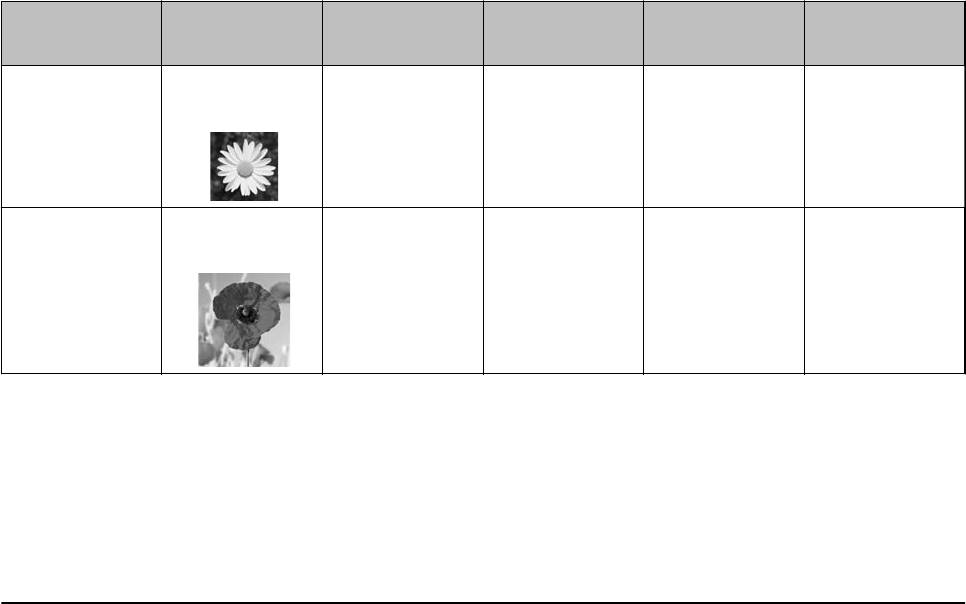
Руководство пользователя
Замена картриджей
Продукт Значок BK (Black (Чер-
C (Cyan (Голу-
M (Magenta
Y (Yellow (Жел-
ный))
бой))
(Пурпурный))
тый))
XP-322
Маргаритка
18
18
18
18
XP-325
*
*
*
*
18XL
18XL
18XL
18XL
XP-323 Мак 17
17
17
17
*
*
*
*
17XL
17XL
17XL
17XL
* XL означает большой картридж.
Примечание:
❏ Доступность определенных видов картриджей зависит от региона.
❏ Информацию о расходе чернил для картриджей Epson можно найти на веб-сайте, указанном ниже.
http://www.epson.eu/pageyield
Меры предосторожности при работе с
картриджами
Прочтите следующие инструкции перед заменой картриджей.
Меры предосторожности при работе
❏ Следует хранить чернильные картриджи при нормальной комнатной температуре и не допускать,
чтобы на них попадали прямые солнечные лучи.
❏ Компания Epson рекомендует использовать чернильный картридж до даты, указанной на упаковке.
❏ Для достижения наилучших результатов чернильные картриджи необходимо использовать в течение
шести месяцев с момента вскрытия упаковки.
❏ Для достижения наилучших результатов храните упаковки с картриджами дном вниз.
❏ Перед использованием чернильных картриджей, принесенных из холодного склада, их необходимо
оставить в помещении с комнатной температурой как минимум на три часа.
❏ Не открывайте упаковку с картриджем, пока не будете готовы к установке картриджа в принтер. Для
обеспечения безотказной работы картридж находится в вакуумной упаковке. Если картридж оставить
распакованным на длительное время перед его использованием, нормальная печать может быть
невозможна.
❏ Во время снятия упаковки будьте осторожны, чтобы не сломать крючки, расположенные на боку
картриджа.
66
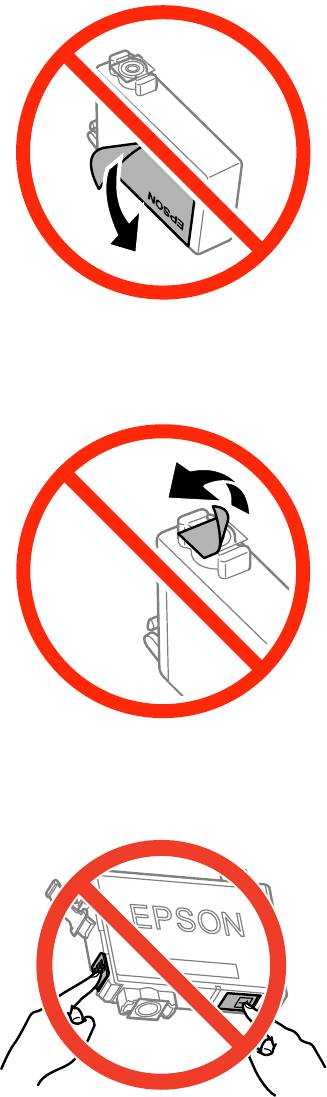
Руководство пользователя
Замена картриджей
❏ Перед установкой необходимо снять желтую пленку с картриджа, в противном случае качество печати
может снизиться или печать будет невозможна. Не снимайте и не срывайте ярлык с картриджа; это
может вызвать утечку.
❏ Не снимайте прозрачную изоляционную прокладку с нижней части картриджа, в противном случае
картридж нельзя будет использовать.
❏ Не касайтесь секций, указанных на иллюстрации. Такие действия могут не допустить нормальное
использование принтера и печать.
❏ Установите все чернильные картриджи, в противном случае печать будет невозможна.
❏ Не производите замену картриджей с выключенным питанием. Не перемещайте печатающую головку
руками, в противном случае можно повредить принтер.
❏ Не выключайте принтер в процессе наполнения чернилами. Если наполнение чернилами не окончено,
печать может быть невозможна.
67
Руководство пользователя
Замена картриджей
❏ Не оставляйте принтер с извлеченными картриджами и не выключайте принтер во время замены
картриджа. В противном случае, чернила, оставшиеся в дюзах печатающей головки высохнут и печать
станет невозможной.
❏ При необходимости временного извлечения картриджа убедитесь в том, что область подачи чернил
защищена от попадания грязи и пыли. Храните картридж в той же среде, что и принтер, портом подачи
чернил вниз или на боку. Не храните картриджи портом подачи чернил вверх. В связи с тем, что порт
подачи чернил оснащен клапаном, спроектированным на хранение излишков чернил, нет
необходимости в его оснащении крышками и пробками.
❏ Вокруг отверстия для подачи чернил на извлеченных чернильных картриджах может оставаться
определенное количество чернил, поэтому будьте осторожны при работе с ними.
❏ В этом принтере используются картриджи, оснащенные зеленой микросхемой, которая отслеживает
такую информацию, как количество оставшихся чернил для каждого картриджа. Это означает, что даже
если картридж извлечен из принтера до его израсходования, картридж по-прежнему можно
использовать после того, как он повторно вставлен в принтер. Однако при повторной вставке
картриджа некоторое количество чернил может быть использовано для обеспечения
производительности принтера.
❏ Для достижения максимальной эффективности чернил извлекайте картридж при готовности его
замены. Картриджи с состоянием низкого уровня чернил нельзя использовать при повторной вставке.
❏ Когда принтер указывает необходимость замены картриджа, для обеспечения наивысшего качества
печати и для защиты печатающей головки в картридже остается небольшое резервное количество
чернил. Эти резервные запасы не входят в выход принтера.
❏ Хотя чернильные картриджи могут содержать переработанные материалы, это не влияет на работу и
производительность принтера.
❏ Характеристики и внешний вид картриджа могут быть изменены без предварительного уведомления в
целях усовершенствования.
❏ Не разбирайте и не реконструируйте чернильные картриджи, в противном случае нормальная печать
может оказаться невозможной.
❏ Картриджи, входящие в комплект поставки принтера, нельзя использовать в качестве замены.
❏ Указанный вывод зависит от печатаемых изображений, используемого типа бумаги, частоты печати и
таких условий окружающей среды, как температура.
Потребление чернил
❏ Для поддержания оптимальной производительности печатающей головки некоторое количество
чернил из всех картриджей потребляется не только по время печати, но и во время технического
обслуживания, например, во время замены чернил и очистки печатающей головки.
❏ При монохромной печати или печати в оттенках серого могут использоваться цветные чернила в
зависимости от типа бумаги и настроек качества печати. Это происходит потому, что для создания
черного цвета используются цветные чернила.
❏ Чернила в чернильных картриджах, поставляемых с принтером, частично используются во время
первоначальной настройки. С целью достижения высокого качества печати печатающая головка
принтера должна быть всегда наполнена чернилами. Этот одноразовый процесс использует
определенное количество чернил, поэтому эти картриджи могут печатать меньшее количество страниц,
чем последующие чернильные картриджи.
68
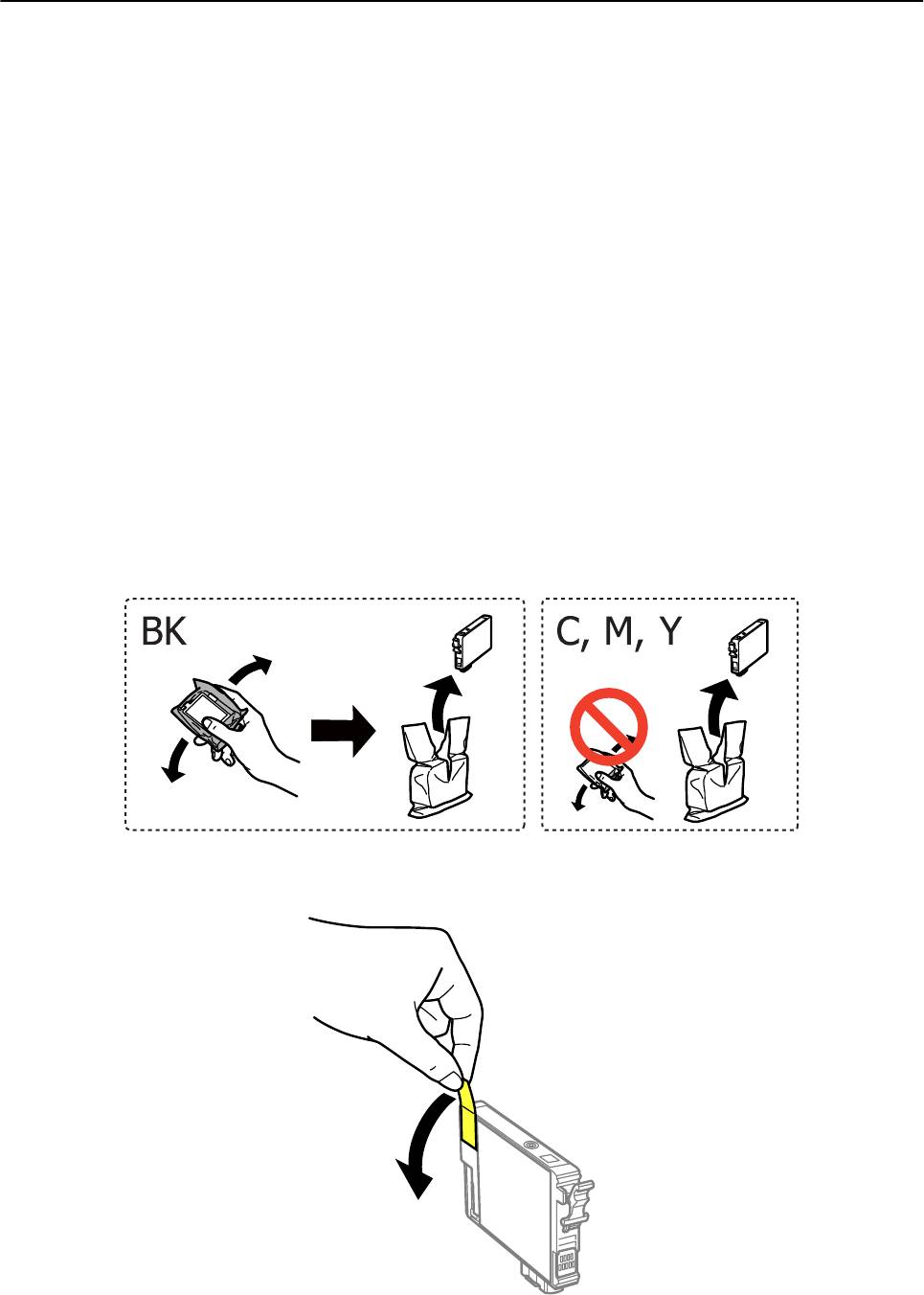
Руководство пользователя
Замена картриджей
Замена картриджей
Примечание:
При замене картриджей во время копирования оригиналы могут сдвинуться. Нажмите кнопку
y
, чтобы
отменить и извлечь оригиналы.
1. Сделайте следующее.
❏ При запросе замены картриджей
Проверьте, какой картридж необходимо заменить, а затем нажмите кнопку OK. Выберите Заменить
сейчас c помощью кнопки
u
или
d
, а затем нажмите кнопку OK.
❏ При замене картриджей до израсходования
Введите Ус т - к а на начальном экране с помощью кнопок
l
и
r
, а затем нажмите кнопку OK.
Выберите Техобслуживание c помощью кнопки
l
или
r
, а затем нажмите кнопку OK. Выберите
Замена черн. картриджа c помощью кнопки
l
или
r
, а затем нажмите кнопку OK. Затем нажмите
кнопку
x
.
2. При замене черного картриджа аккуратно встряхните новый картридж четыре — пять раз, а затем
извлеките его из упаковки. При замене других цветных картриджей, извлеките новые картриджи из
упаковки без встряхивания.
3. Только удалите желтую пленку.
69
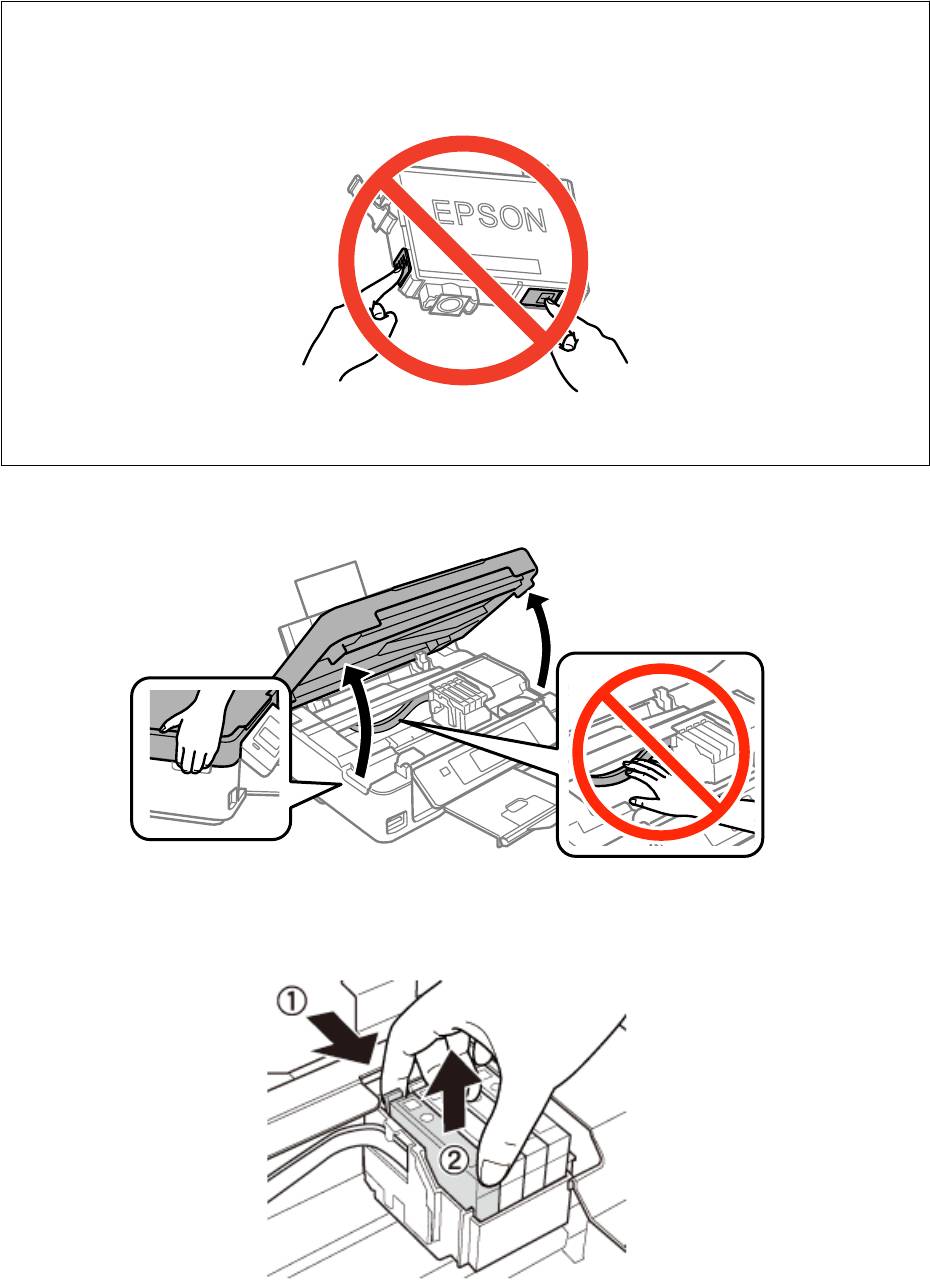
Руководство пользователя
Замена картриджей
Важно:
c
❏ Не касайтесь секций, указанных на иллюстрации. Такие действия могут не допустить
нормальное использование принтера и печать.
❏ Не трясите картриджи после вскрытия упаковки, так как это может вызвать утечку.
4.
Откройте сканер с закрытой крышкой.
5. Надавите на ушко на картридже и вытяните его вверх. Если извлечь картридж не удается, сильно
потяните его.
70
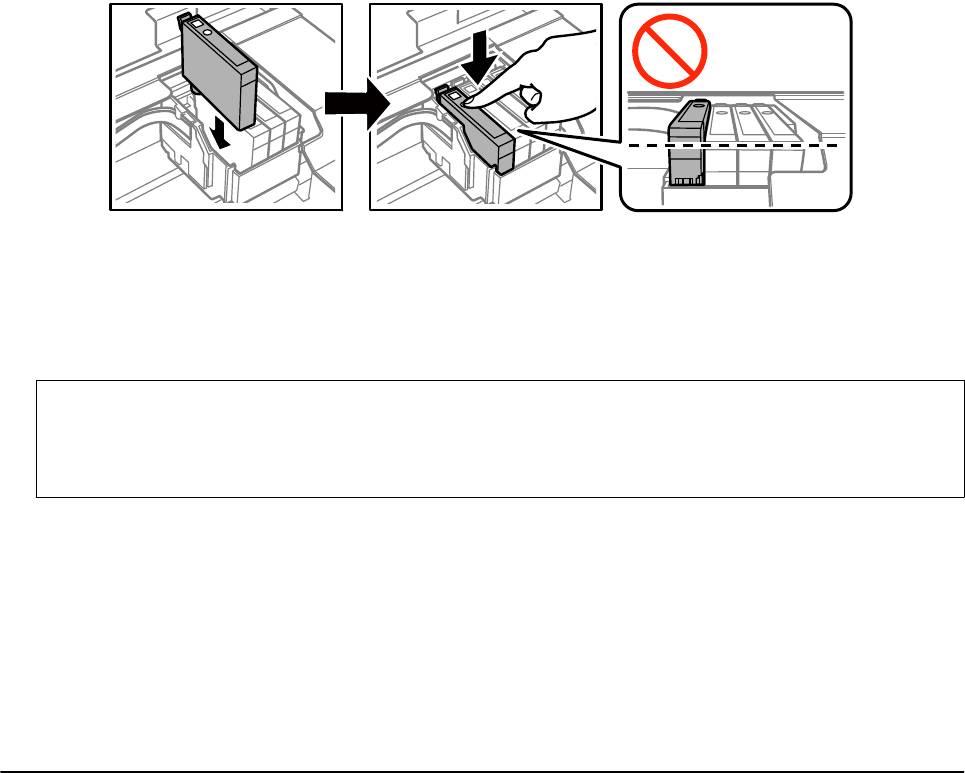
Руководство пользователя
Замена картриджей
6. Вставьте новый картридж, затем сильно надавите на него.
7. Закройте сканер.
8. Нажмите кнопку
x
.
Запускается заправка чернил.
Важно:
c
Не выключайте принтер в процессе наполнения чернилами. Если наполнение чернилами не окончено,
печать может быть невозможна.
Примечание:
Поместите использованные картриджи в пластиковый пакет и утилизируйте их в соответствии с
местными законами и постановлениями.
Соответствующая информация
& «Коды картриджей» на стр. 65
& «Меры предосторожности при работе с картриджами» на стр. 66
Временная печать черными чернилами
Когда при печати с компьютера цветные чернила израсходованы, а черные все еще остаются, можно
использовать следующие настройки для продолжения печати в течение короткого времени с
использованием только черных чернил.
❏ Тип бумаги: Простая бумага, Конверты
❏ Цвет: Оттенки серого
❏ Без полей: не выбрано
❏ EPSON Status Monitor 3: включен (только для Windows)
Поскольку данная функция доступна лишь в течение примерно пяти дней, рекомендуется заменить
картридж как можно быстрее.
Примечание:
❏ Если утилита EPSON Status Monitor 3 отключена, войдите в драйвер принтера, нажмите Расширенные
параметры на вкладке Сервис, после чего выберите Включить EPSON Status Monitor 3.
❏ Доступный период изменяется в зависимости от условий использования.
71
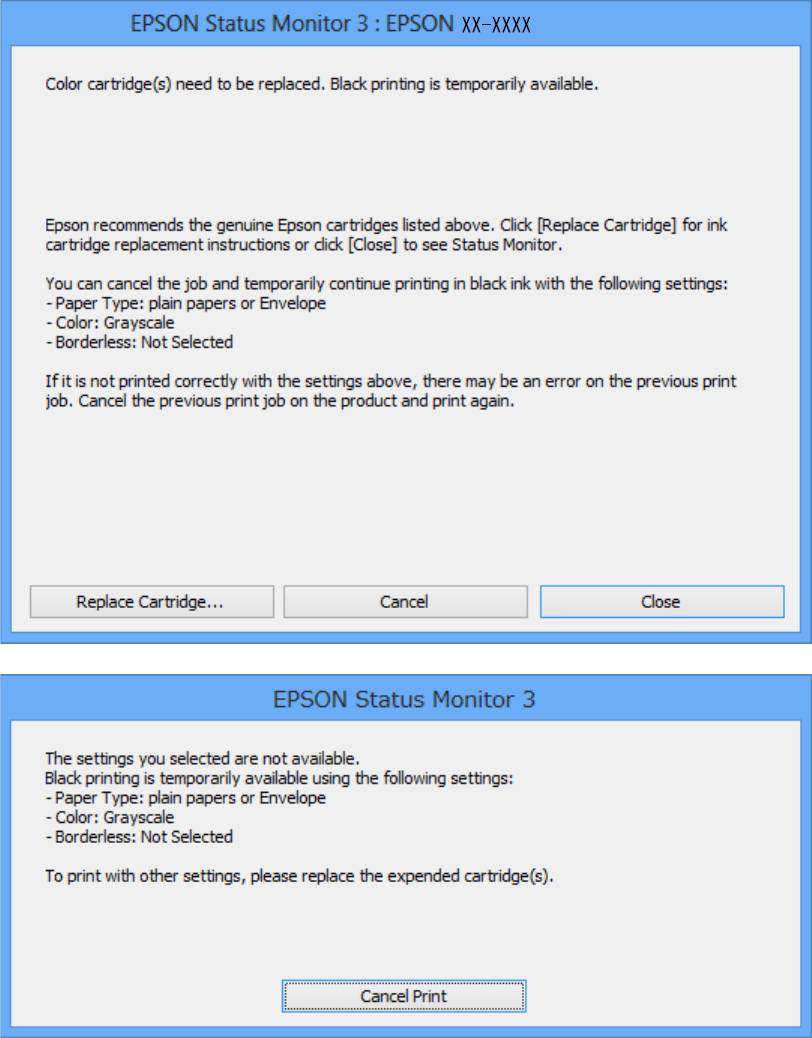
Руководство пользователя
Замена картриджей
Временная печать черными чернилами — Windows
1. Если появляется изображенное ниже окно, отмените печать.
Примечание:
Если печать невозможно отменить с компьютера, отмените ее с помощью панели управления принтера.
2. Войдите в окно драйвера принтера.
3. Снимите флажок Без полей на вкладке Гл авно е.
4. Выберите Простая бумага или Конверты в качестве параметра Тип бумаги на вкладке Гл авно е.
72
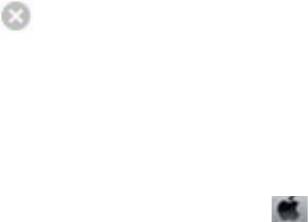
Руководство пользователя
Замена картриджей
5. Выберите Оттенки серого.
6. При необходимости можно настроить другие элементы на вкладках Гл авно е и Дополнительные
настройки, после чего нажать OK.
7. Нажмите Печать.
8. Щелкните Печать в черном цвете в появившемся окне.
Соответствующая информация
& «Загрузка бумаги в Подача бумаг задне част» на стр. 24
& «Основные сведения о печати — Windows» на стр. 33
Временная печать черными чернилами — Mac OS X
Примечание:
Чтобы использовать эту функцию через сеть, подключитесь к Bonjour.
1. Щелкните значок принтера в Dock.
2. Отмените задание.
❏ Версии от Mac OS X v10.8.x до Mac OS X v10.9.x
Нажмите
рядом с индикатором выполнения.
❏ Версии от Mac OS X v10.6.x до v10.7.x
Нажмите Уд а л и т ь .
Примечание:
Если печать невозможно отменить с компьютера, отмените ее с помощью панели управления принтера.
3.
Выберите Системные настройки из меню
> Принтеры и сканеры (или Печать и сканирование,
Печать и факс), а затем выберите свой принтер. Нажмите Параметры и принадлежности >
Параметры (или Драйвер).
4. Выберите Включить для параметра Временно разрешить печать в черном цвете.
5. Войдите в окно драйвера принтера.
6.
В раскрывающемся меню выберите Настройки печати.
7. Выберите любой размер бумаги, кроме размера без полей, в качестве параметра Размер бумаги.
8. Выберите Простая бумага или Конверты в качестве параметра Тип носителя.
9. Выберите Оттенки серого.
10. Выберите другие элементы при необходимости.
11. Нажмите Печать.
73
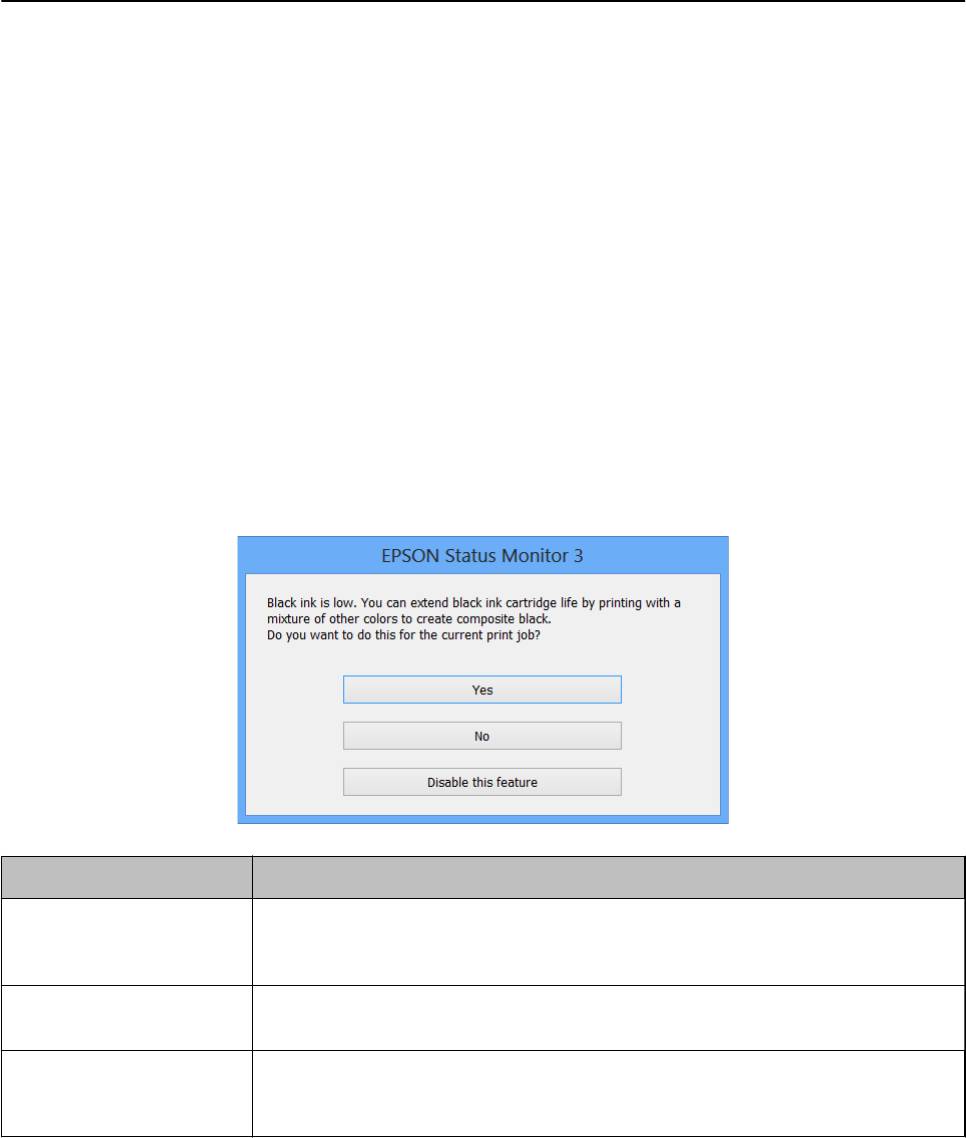
Руководство пользователя
Замена картриджей
Соответствующая информация
& «Загрузка бумаги в Подача бумаг задне част» на стр. 24
& «Основные сведения о печати — Mac OS X» на стр. 35
Экономия черных чернил при низком уровне
чернил этого цвета (только для Windows)
При низком уровне черных чернил и достаточном уровне цветных можно воспользоваться смешением
цветных чернил для создания черных. Можно продолжить печать, попутно подготавливая сменный
черный картридж.
Эта функция доступна только при установке следующих настроек в драйвере принтера.
❏ Тип бумаги: Простая бумага
❏ Качество: Стандартный
❏ EPSON Status Monitor 3: включен
Примечание:
❏ Если утилита EPSON Status Monitor 3 отключена, необходимо войти в драйвер принтера, нажать
Расширенные параметры во вкладке Сервис, после чего выбрать Включить EPSON Status Monitor 3.
❏ Смесь черного на вид немного отличается от чистого черного цвета. Также снижается скорость печати.
❏ Для поддержания качества печатающей головки будут также потребляться и черные чернила.
Параметры Описание
Да Выберите, чтобы для создания черного цвета использовались цветные чернила.
Данное окно будет отображаться в следующий раз при выполнении такого же
задания.
Нет Выберите, чтобы продолжать использовать остающиеся черные чернила. Данное окно
будет отображаться в следующий раз при выполнении такого же задания.
Сделать недоступной
Выберите, чтобы продолжать использовать остающиеся черные чернила. Данное окно
данную возможность
больше не появится, пока не будет вставлен новый черный картридж, и в нем не
закончатся чернила.
74
Оглавление
- Авторское право
- Товарные знаки
- Об этом руководстве
- Важные инструкции
- Основные сведения о принтере
- Загрузка бумаги
- Размещение оригиналов на Стекло сканера
- Вставка карты памяти
- Печать
- Копирование
- Сканирование
- Замена картриджей
- Улучшение качества печати и сканирования
- Информация о приложениях и сетевых сервисах
- Устранение неполадок
- Приложение






